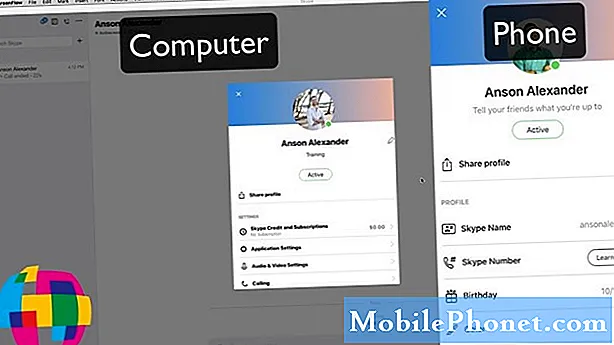콘텐츠
일부 삼성 Galaxy S9 소유자가 불평하는 것처럼 사전 설치된 앱이 휴대 전화에서 계속 충돌하기 시작하면 문제가 펌웨어에 있거나 적어도 시스템과 관련이 있음이 거의 확실합니다. Gmail은 모든 Android 기기에 사전 설치되어 제공되는 앱 중 하나이며 말할 필요도없이 펌웨어에 내장되어 있습니다. 앱 문제를 해결할 수있는 경우가 있지만 대부분의 경우 이러한 앱 중 하나에 문제가 발생하면 펌웨어 문제를 해결해야합니다.
이 게시물에서는 계속 충돌하는 Gmail 앱으로 Galaxy S9 문제를 해결하는 방법을 안내합니다. 대부분의 경우 앱이 다운되면 앱을 연 직후 강제 종료됩니다. 자체적으로 닫히기 전에 몇 분 동안 사용할 수있는 경우도 있습니다. 하지만 앱이 충돌한다는 것을 즉시 알려주는 가장 확실한 신호는이 경우 '안타깝게도 Gmail이 중지되었습니다'라는 오류가 발생했을 때입니다.
이 기사가 S9의 문제를 해결하는 데 도움이 될 수 있으므로 계속 읽으십시오. 유사한 문제를 해결하기 위해 사용한 솔루션을 공유하겠습니다.
계속 진행하기 전에 문제에 대한 해결책을 찾고 있었기 때문에이 게시물을 찾은 경우 이미 일반적으로보고 된 휴대 전화 문제를 대부분 해결 했으므로 Galaxy S9 문제 해결 페이지를 방문해보세요. 독자들이보고 한 일부 문제에 대한 해결책을 이미 제공 했으므로 귀하와 유사한 문제를 찾고 제안한 해결책을 사용하십시오. 문제가 해결되지 않고 추가 지원이 필요한 경우 Android 문제 설문지를 작성하고 제출을 누르세요.
Galaxy S9에서 계속 충돌하는 Gmail을 수정하는 방법
우선, 이러한 종류의 문제는 타사 앱에 일반적이며 걱정하지 마십시오. 사소한 문제이므로 다음 해결 방법을 수행하여 직접 해결할 수 있습니다.
첫 번째 해결 방법 : 휴대 전화 재부팅
Gmail이 처음으로 다운 된 경우 펌웨어 또는 앱의 결함 일 수 있습니다. 그렇기 때문에 더 복잡한 작업을 수행하기 전에 휴대 전화를 재부팅해야합니다. 전원 키를 누르고 전화를 다시 시작한 다음 Gmail을 열어 다시 시작한 후에도 계속 충돌하는지 확인하십시오. 그렇다면 강제 재시작을 수행하여 휴대 전화의 메모리를 새로 고침하고 모든 앱, 서비스 및 핵심 기능을 다시로드하세요.
- 볼륨 낮추기와 전원 키를 함께 10 초 이상 길게 누릅니다.
이 후에도 Gmail이 여전히 다운되면 적절한 문제 해결을 진행해야합니다.
관련 게시물 :
- Samsung Galaxy S9에서 계속 충돌하는 Nova Launcher를 수정하는 방법 (쉬운 단계)
- "안타깝게도 설정이 중지되었습니다"오류로 Samsung Galaxy S9를 수정하는 방법 (쉬운 단계)
- Samsung Galaxy S9에서 계속 충돌하는 Pandora를 수정하는 방법 (쉬운 단계)
- Twitter가 Samsung Galaxy S9에서 계속 충돌하는 경우해야 할 일 (쉬운 단계)
- Samsung Galaxy S9에서 계속 충돌하는 Facebook을 수정하는 방법 (쉬운 수정)
두 번째 해결 방법 : Gmail 재설정
즉, Gmail의 캐시와 데이터를 지우면 기본 설정으로 재설정됩니다. 휴대 전화로 다운로드 한 이메일과 이메일에서 다운로드 한 파일 만 삭제되며 다른 것은 삭제되지 않습니다. 이 문제가 해결되면 Gmail 계정에 로그인하여 이메일에 다시 액세스 할 수 있습니다.
- 홈 화면에서 터치하고 위 또는 아래로 스 와이프하여 모든 앱을 표시합니다.
- 홈 화면에서 다음을 탐색하십시오. 설정 > 앱.
- 꼭지 앱 매니저.
- 찾아서 누릅니다 Gmail.
- 꼭지 저장.
- 꼭지 캐시 지우기.
- 꼭지 캐시 된 데이터.
- 꼭지 맑은.
- 메모리를 새로 고침하려면 휴대 전화를 재부팅하세요.
이 절차를 마친 후 Gmail을 열어 앱이 여전히 충돌하는지 확인하십시오. 충돌이 발생하면 펌웨어 문제 해결을 진행해야 할 수 있습니다.
세 번째 해결책 : 캐시 파티션 지우기
Android 시스템과 Galaxy S9에서 사용되는 펌웨어는 모든 앱과 기능에 대한 캐시를 생성합니다. 이러한 앱을 처음 사용한 후 원활하게 실행할 수 있습니다. 이러한 파일은 작고 임시적이지만 손상되면 많은 문제가 발생하며 이는 그 중 하나에 불과합니다. 개별 캐시에 액세스 할 수 없으므로 한 번에 모두 삭제해야하며 저장된 캐시 파티션을 삭제하면됩니다. 방법은 다음과 같습니다.
- 장치를 끕니다.
- 길게 누릅니다. 볼륨 업 키와 빅스 비 키를 누른 다음 힘 키.
- Android 로고가 표시되면 세 키를 모두 놓습니다.
- Android 시스템 복구 메뉴 옵션이 나타나기 전에 '시스템 업데이트 설치 중'메시지가 30 ~ 60 초 동안 표시됩니다.
- 누르세요 볼륨 낮추기 강조하기 위해 여러 번 키 캐시 파티션 지우기.
- 프레스 힘 선택합니다.
- 누르세요 볼륨 낮추기 강조 할 키 예, 그들과 힘 선택합니다.
- 캐시 지우기 파티션이 완료되면 시스템을 재부팅 해주세요 강조 표시됩니다.
- 누르세요 힘 키를 눌러 장치를 다시 시작하십시오.
전화가 다시 시작되면 Gmail을 열어 문제가 계속 발생하는지 확인하고 문제가 발생하면 전화를 재설정해야합니다.
네 번째 솔루션 : 마스터 재설정
사전 설치된 앱은 타사 앱처럼 휴대폰에서 제거하거나 제거 할 수 없으므로 처음 세 절차를 수행 한 후에도이 문제가 계속 발생하면 펌웨어를 사용해야합니다.
그러나 중요한 파일과 데이터는 전체 프로세스 중에 삭제되며 그 이후에는 복구하지 못할 수 있으므로 백업 해 두십시오. 백업 후 초기화 후에도 기기가 잠기지 않도록 휴대 전화에서 Google 계정을 삭제하여 초기화 보호를 사용 중지하세요. 모든 준비가 완료되면 다음 단계에 따라 휴대 전화를 재설정하세요.
- 장치를 끕니다.
- 길게 누릅니다. 볼륨 업 키와 빅스 비 키를 누른 다음 힘 키.
- 녹색 Android 로고가 표시되면 모든 키를 놓습니다 ( '시스템 업데이트 설치 중'이 Android 시스템 복구 메뉴 옵션을 표시하기 전에 약 30 ~ 60 초 동안 표시됨).
- 누르세요 볼륨 낮추기 키를 여러 번 눌러 '데이터 삭제 / 초기화'를 강조 표시합니다.
- 프레스 힘 버튼을 눌러 선택합니다.
- 누르세요 볼륨 낮추기 '예-모든 사용자 데이터 삭제'가 강조 표시 될 때까지 키를 누릅니다.
- 프레스 힘 버튼을 눌러 마스터 재설정을 선택하고 시작하십시오.
- 마스터 재설정이 완료되면 '지금 시스템 재부팅'이 강조 표시됩니다.
- 누르세요 전원 키 장치를 다시 시작합니다.
이 문제 해결 가이드가 어떤 식 으로든 도움이되기를 바랍니다. 우리와 공유하고 싶은 다른 우려 사항이 있으면 언제든지 저희에게 연락하거나 아래에 의견을 남겨주세요.
우리와 접촉
우리는 항상 귀하의 문제, 질문 및 제안에 열려 있으므로이 양식을 작성하여 언제든지 문의하십시오. 이것은 우리가 제공하는 무료 서비스이며 한 푼도 청구하지 않습니다. 하지만 매일 수백 개의 이메일이 수신되며 모든 이메일에 답장하는 것은 불가능합니다. 그러나 우리는 우리가받는 모든 메시지를 읽습니다. 우리가 도움을 준 사람들을 위해 우리의 게시물을 친구에게 공유하거나 단순히 Facebook 및 Google+ 페이지를 좋아하거나 Twitter에서 팔로우하여 소식을 전하십시오.
확인하고 싶은 게시물 :
- Galaxy S9가 고속 충전되지 않고 적응 형 고속 충전이 작동하지 않음 [문제 해결 가이드]
- 더 이상 충전되지 않는 Samsung Galaxy S9를 어떻게 처리할까요?
- Samsung Galaxy S9에서 배터리를 절약하는 방법 (배터리 절약 팁)
- 고정 된 Samsung Galaxy S9 고정 해제 방법 (쉬운 단계)
- Samsung Galaxy S9를 초기화하거나 마스터 재설정하는 방법 (쉬운 단계)
- Samsung Galaxy S9에서 캐시 파티션을 지우는 방법과 그 이점은 무엇입니까?
- Samsung Galaxy S9가 컴퓨터에서 인식되지 않으면 어떻게해야합니까? [문제 해결 가이드]
- 무작위로 재부팅되는 Samsung Galaxy S9를 수정하는 방법 (쉬운 단계)